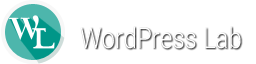「自分のワードプレスサイトや管理画面の表示がメチャクチャ遅い」 と感じた事はありませんか?
表示速度を決める要因は様々ありますが、もしかするとあなたが使用しているphpMyAdminのバージョンと設定が原因かもしれません。
その場合サーバーの管理画面で簡単な設定変更を行うだけで、かなりの高速化が実現できる可能性があります。
phpMyAdminの確認と設定手順
※2013年8月現在の内容です。 また、お使いのWordPressバージョンによって、異なる場合がございます。
phpMyAdminはapcというキャッシュ機能を使用する事で、無駄な読み込みを削減する仕組みをとっています。
そこのapcが無効になっている可能性がありますので、phpのバージョンを含め適切に設定してあげましょう。
以下は、ロリポップ!レンタルサーバーを例にしていますが、たいていのホスティングサーバーにおいて同じような設定が可能です。
phpMyAdminのバージョンを5.3に設定する。
サーバー管理画面の左サイドバーからphp設定を開き、バージョンを設定します。
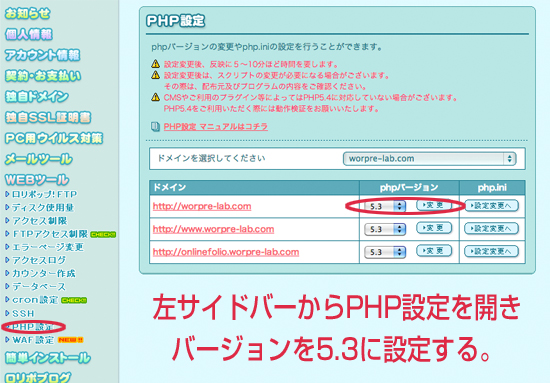
PHP.iniの設定画面を開きapc関連を「1」に設定。
その後、PHP.iniの設定画面を開いて、【apc.enabled】および【apc.enable_cli】を確認し、「0(無効)」の場合は「1(有効)」に設定します。
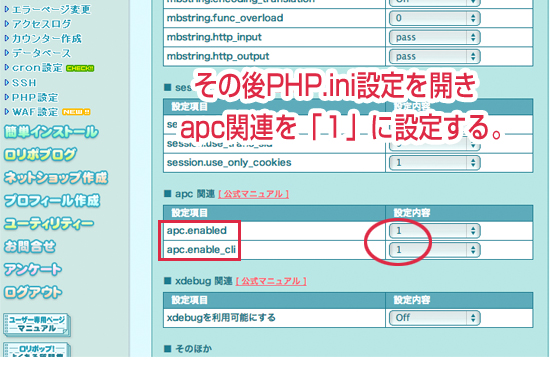
以上で、環境によっては倍くらい表示速度が変わってくるでしょう。
PHP高速化機能「Xキャッシュ」を搭載
WordPressが高速化されるXサーバー
![]()
超多機能でSEOに強い!ブロガー・アフィリエイターを虜にするWPテーマDIVER
国内最速のサイト表示スピード!最新技術が詰め込まれたWPテーマTHE THOR